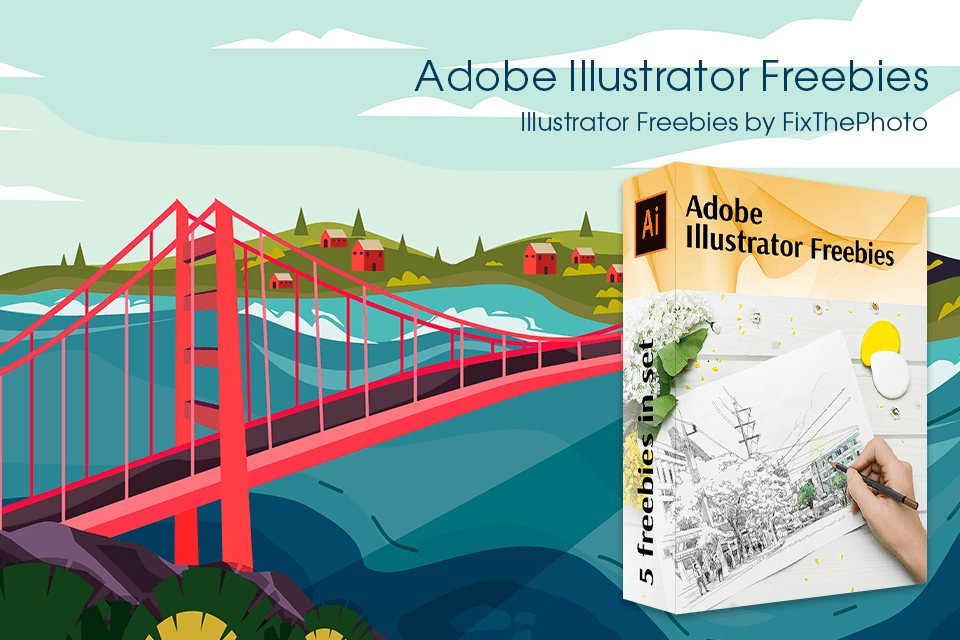تعد الطبقات في Illustrator أكثر إرباكًا مما في Photoshop ، حيث يتم وضع الأدوات في مواقع مختلفة قليلاً. سيساعدك هذا البرنامج التعليمي البسيط على فهم عملية دمج الطبقات ودمجها في Illustrator باستخدام 4 طرق مفيدة.
هذه التقنية هي خيار الانتقال إلى مصممي الجرافيك المشهورين.
من الضروري التأكد من أن لوحة Layers في المصور انه مفعل. إذا لم تتمكن من رؤيته ، فبعد تشغيل البرنامج ، انتقل إلىنافذة> طبقات قائمة. أو بدلاً من ذلك ، اضغط علىF7 لنتائج أسرع. أنصحك بإبقائها نشطة دائمًا لسهولة الوصول إليها.
بعد ذلك ، حدد الطبقات التي تريد توحيدها. مشابه ل دمج الطبقات في برنامج فوتوشوب، كل ما عليك فعله هو الضغط باستمرار على Ctrl / Cmd والنقر بزر الماوس الأيسر على العناصر التي تريدها. قد تكون هناك حالات أثناء العمل في المستند ، عندما تحتاج إلى تحديد قائمة طويلة من الكائنات بين الطبقات. في هذه الحالة ، يكون استخدام مفتاح Shift أكثر فاعلية.
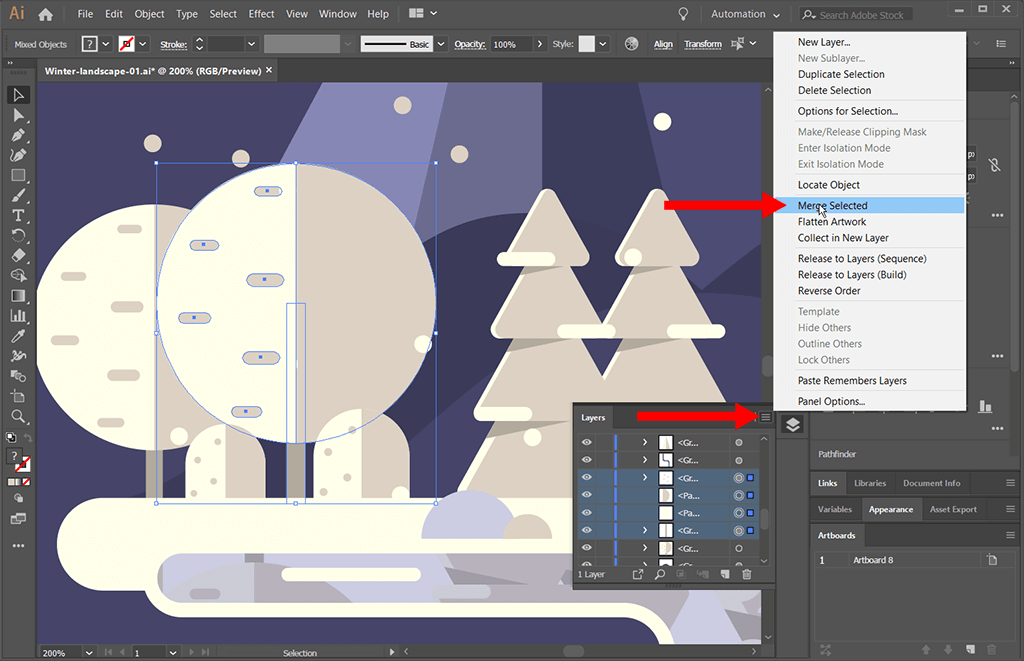
بعد ذلك ، انقر فوق الزر "خيارات" في الأعلى. اصعد القائمة المنبثقة التي تظهر واختردمج المحدد .
التقنية التالية لدمج الطبقات في اليستريتور هو من خلال توحيد الأشياء في مجموعات أكثر قابلية للإدارة. سيساعد هذا في جعل مشروعك أكثر تنظيماً وتنظيماً.
حددها مسبقًا باستخدام أداة التحديد التي تختارها.
اذهب إلىهدف علامة التبويب في الجزء العلوي ومرر لأسفل إلى "مجموعة ". إذا كنت تفضل استخدام مفاتيح الاختصار ، فاستخدممفتاح Ctrl + G / Cmd + G مزيج. هذا سوف يجمع كل الأشياء الخاصة بك.
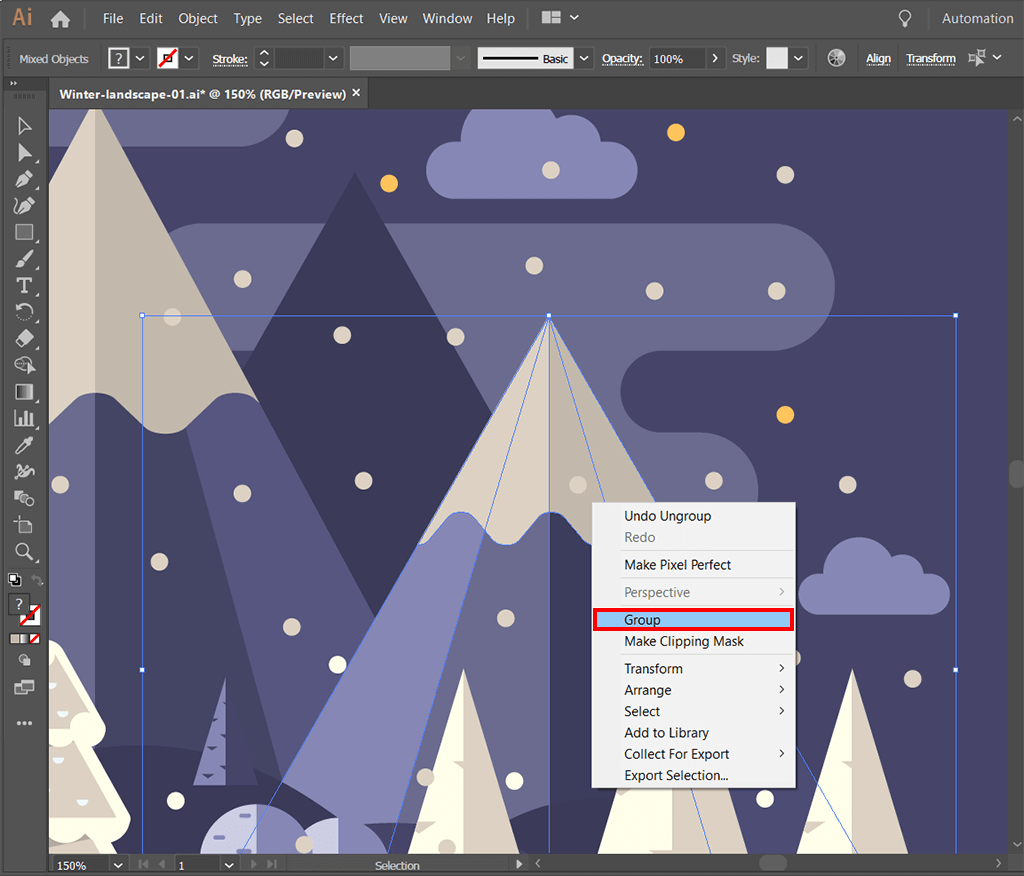
من الآن فصاعدًا ، سيتم تحديد محتوى مجموعتك كواحد ، ويمكن مشاركة المظهر.
دمج الكائنات في Illustrator بمساعدة أداة Pathfinder Tool ، يعد خيارًا رائعًا عندما تحتاج إلى توحيد عدة كائنات معًا.
لتبدأ ، تحقق من تنشيط لوحة Pathfinder. إذا لم يكن كذلك ، فانتقل إلىنافذة او شباك علامة التبويب والعثور علىباثفايندر . خيار آخر هو استخدامCtrl + Shift + F9 / Cmd + Shift + F9 اختصار لتوفير الوقت. تحتوي هذه اللوحة على عدد من الأدوات التي يمكن استخدامها لدمج الكائنات أو تقسيمها أو قصها أو استبعادها.
تتمثل الخطوة التالية في هذا البرنامج التعليمي لدمج الطبقات في انتقاء أي أداة تحديد وتحديد الكائنات التي تريد دمجها في واحدة.
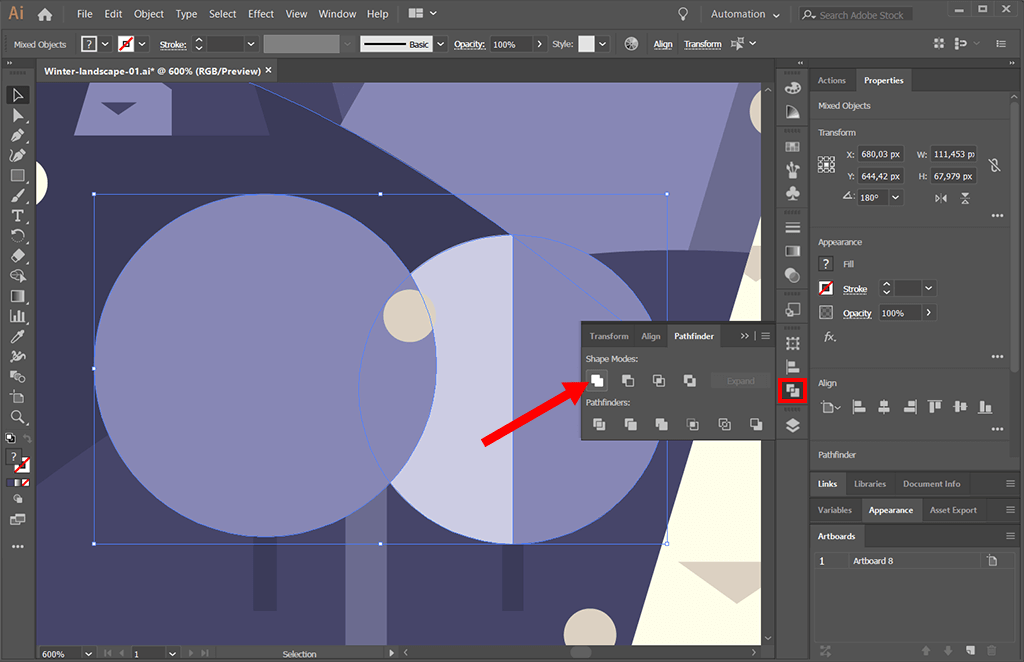
أخيرًا ، سترى 4 أوضاع على لوحة Pathfinder. اختر أول واحد على اليسار ، وهو ملفاتحدوا الوضع .
سيتم دمج الأشياء الخاصة بك على الفور. لقد تعلمت كيفية دمج الطبقات في Illustrator باستخدام أداة Pathfinder. إذا كانت الأشكال الخاصة بك ذات ألوان مختلفة ، فسيفترض الكائن النهائي مظهر الكائن الذي كان في الأعلى.
طريقة أسرع لتحقيق تركيبة الطبقات هي استخدام أداة منشئ الشكل. انها تسمح لك بسهولة إنشاء أشكال أساسية ومعقدة في Illustrator.
احصل عليه من لوحة الأداة أو قم بتنشيطه باستخدام ملفمفتاح Shift + M. مزيج.
كل ما عليك فعله الآن هو تحديد الكائنات أو المسارات والرسم عبرها. أثناء السحب ، سيتشكل خط منقط وستتحد الأشكال على الفور. في حالة اختيارك أكثر من اللازم عن طريق الخطأ ، يمكنك الانتظاربديل / خيار مفتاح للطرح من هذا التحديد.
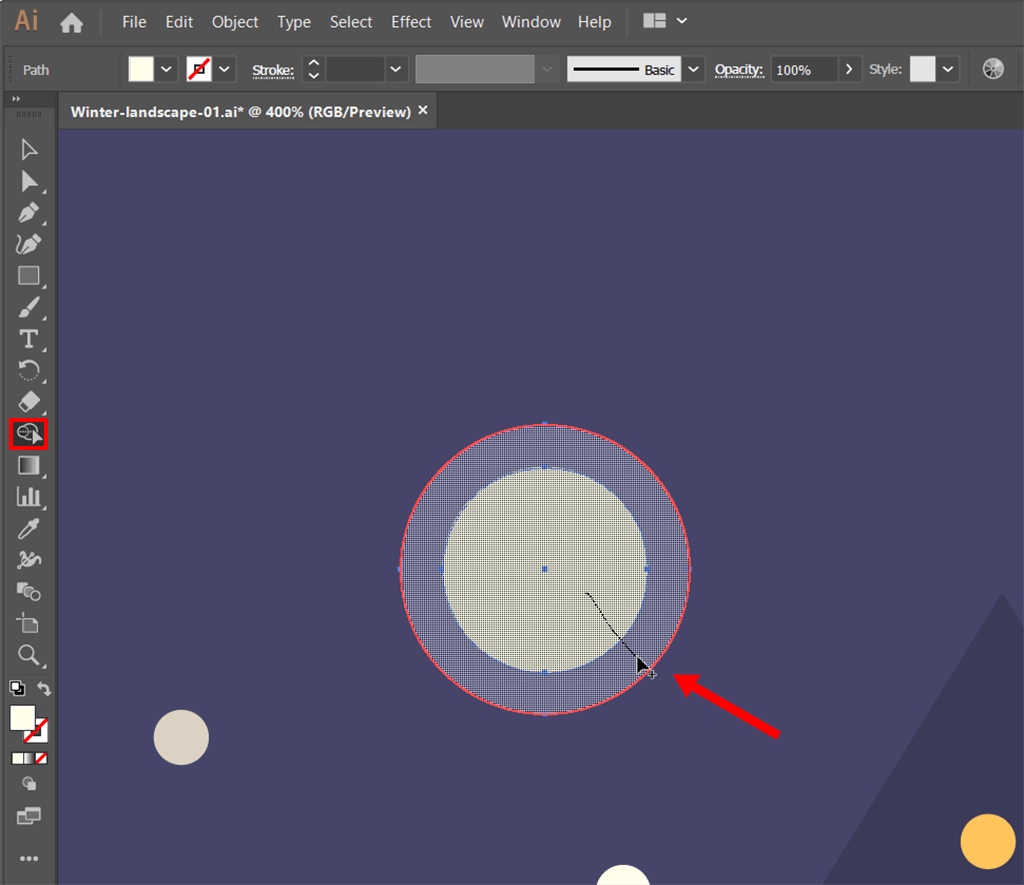
لقد أكملت هذا البرنامج التعليمي بنجاح. الآن يمكنك الانتقال إلى أخرى دروس أدوبي إليستريتور للمبتدئين، مثل كيفية تغيير لون الخلفية في Illustrator.